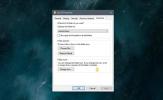Ako spustiť viac inštancií prehrávača VLC v systéme Windows 10
Prehrávače médií zvyčajne spúšťajú naraz iba jeden prípad, a to má zmysel. Nikto nemôže súčasne prehrávať dva rôzne zvukové súbory alebo videosúbory a stále nechápe, čo sa deje. Ľudia nepočúvajú dve piesne naraz a nikto nepozerá dva filmy vedľa seba. To znamená, že ak potrebujete porovnávať videá, jedným zo spôsobov, ako to urobiť, je ich hranie. Jediné, čo potrebujete, je prehrávač médií, ktorý dokáže spustiť viacero inštancií a prehrávač VLC je len aplikácia pre danú úlohu. V predvolenom nastavení nemôžete spúšťať viac inštancií prehrávača VLC. Aby ste ju povolili, musíte zmeniť dve nastavenia.
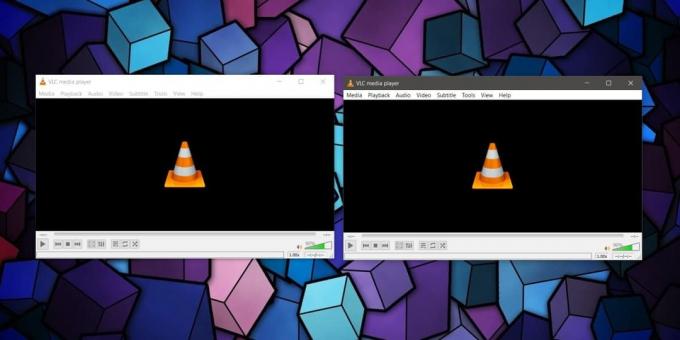
Viaceré inštancie prehrávača VLC
Otvorte prehrávač VLC a prejdite do časti Nástroje> Predvoľby alebo klepnutím na klávesovú skratku Ctrl + P otvorte okno predvolieb aplikácie.
Vyberte kartu Rozhranie a vyhľadajte časť „Zoznamy skladieb a rozhrania“. Tu sú dve nastavenia, ktoré musíte zmeniť, aby ste spustili viac inštancií prehrávača VLC. Prvým je nastavenie „Povoliť iba jednu inštanciu“. Uistite sa, že táto možnosť NIE je povolená.
Ak je táto voľba zakázaná, vytvorí sa pri každom spustení prehrávača VLC skratka alebo zoznam Štart ponuky / zoznamu aplikácií nová inštancia aplikácie.
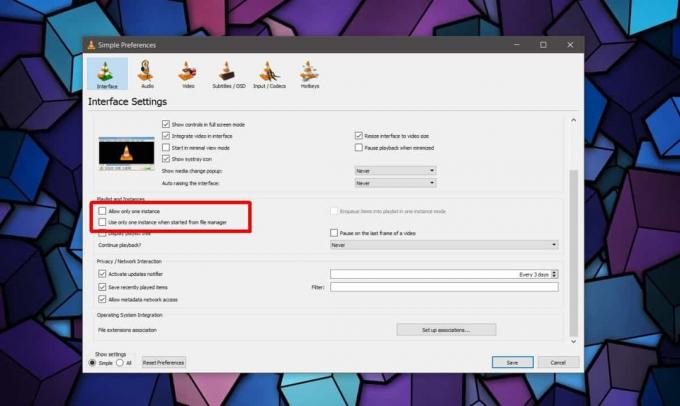
Druhé nastavenie je voliteľné a malo by sa aktivovať iba v prípade, že sa hodí na spôsob plánovania prehrávania médií. Je to „Použiť iba jednu inštanciu pri spustení zo správcu súborov“ a toto musí byť znova zakázané. Ak je zakázané, vždy, keď vyberiete a otvoríte video z Prieskumníka, otvorí sa vo svojej vlastnej inštancii. Ak je táto možnosť povolená, pri každom otvorení nového súboru z Prieskumníka sa spustí v rovnakej inštancii. To znamená, že prehrávanie videa zastaví súčasné video.
Druhá možnosť je niečo, s čím by ste mali byť opatrní. Je to užitočné, ale môže to tiež viesť k tomu, že budete mať naraz otvorených príliš veľa príkladov prehrávača VLC. Ich spravovanie môže byť ťažké a nakoniec prehrávanie príliš veľkého množstva mediálnych súborov môže spomaliť váš systém, kým neuvoľníte zdroje.
Pokiaľ ide o zvuk, zvuk sa samozrejme prehrá pre všetky videá a odošle sa prostredníctvom zvukového zariadenia. Keď používate tú istú aplikáciu, nie je možné nasmerovať zvuk na dve rôzne zariadenia. Ovládacie prvky hlasitosti pre každú inštanciu budú samostatné, takže môžete zmeniť úroveň hlasitosti pre rôzne prehrávané videá, ak vám to pomôže pracovať efektívnejšie.
Vyhľadanie
Posledné Príspevky
Vytvorte kapitoly pre video súbory MKV pomocou MKV Chapterizer
Vždy preferujem lámanie filmov a televíznych seriálov v kapitolách,...
Ako nastaviť obraz priečinka v systéme Windows 10
Ak priečinok obsahuje súbory, v systéme Windows 10 to môžete zistiť...
Ako získať vlastné upozornenie systému Windows 10
Aplikácie, ktoré podporujú upozornenia, vás môžu upozorniť na konkr...